U盘是我们常常会使用到的移动储存设备,虽然它很好用,但是有时候它也会出现问题,最常见的就是格式化后容量变小了,那么当你遇到U盘格式化后容量变小怎么办?不知道的朋友赶紧看看可可整理的U盘格式化后容量变小的解决方法吧!
方法/步骤:
1、下载USBoot软件。
2、USBoot文件超小,几秒下载完,是一个压缩文件,需要解压缩,也很简单,为了方便记忆可以解压缩到同一个文件夹内。
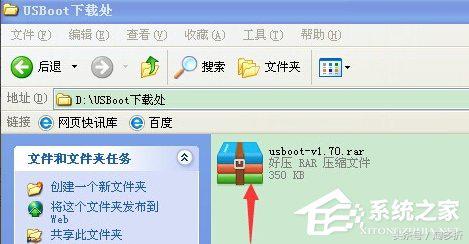
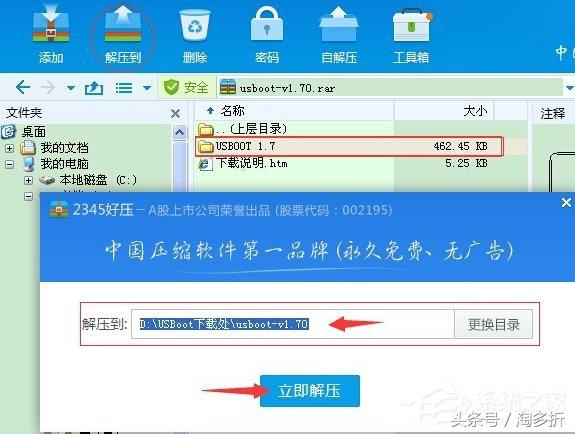
3、由于文件超小,且是绿色,点击立即解压以后瞬间解压缩完毕,出现如下图1界面的文件,双击红色箭头所指的该文件打开,看到下图2的界面红箭头所指的一只鞋子模样的图标,双击打开。
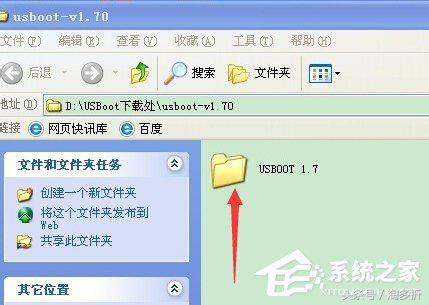
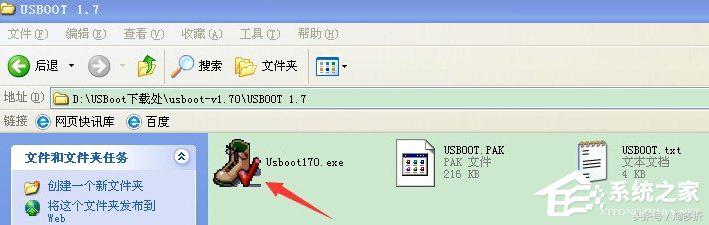
4、双击打开以后会出现如下图1的”USBoot使用具有一定的危险性,您的数据可能会丢失,您的数据也可能会损坏“的提示,这个只是常规性提示不用理会,直接点击下方红箭头所指的确定,确定会就会出现如下图2的界面。
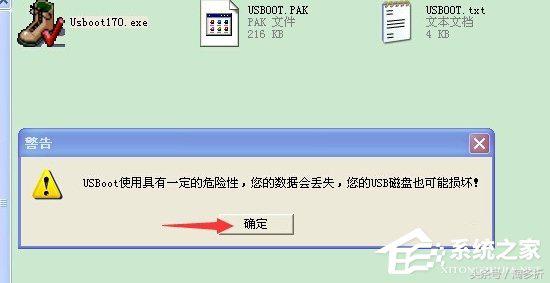

5、注意,这时候终于可以把准备好的U盘拿出来插入电脑主机的USB接口了,软件会自动显示,如下图1所示,上面一排是电脑的C,D,E,F等盘,用鼠标点击下面一排14.5GB的后缀为G盘的就是U盘了,然后点击最下面的“点击此处选择工作模式”就会出现一行子菜单选中“用0重置参数”,最后点击该软件右上角处的“开始”就会出现如下图2常规性提示,点击确定即可。
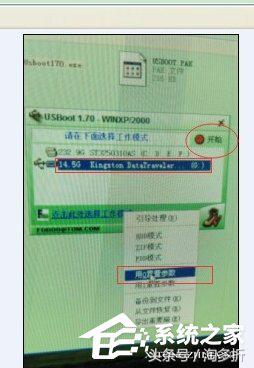

6、点击确定以后会出现如下图1的界面“此操作将重新格式化U盘,所有数据都将被销毁!是否继续?”的提示,如果你的U盘没有格式化过且有重要资料那需要做备份,你的U盘已经格式化过了不用理会,点击“是”,然后等候几秒钟,会出现下图2红色框箭头所指提示“请拔下U盘”的时候就可以拔掉自己的U盘大功告成啦!再把U盘重新插入电脑主机看看是不是消失的U盘容量又回来啦!


盘格式化后容量变小的解决方法,方法很简单,我们只需要利用USBoot软件来重新格式化U盘就可以了,具体操作请看文章内容。

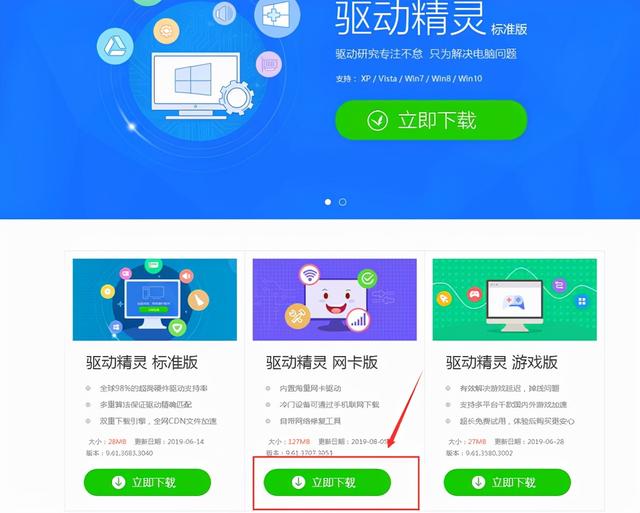
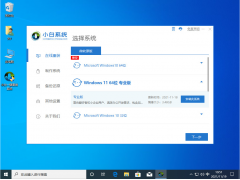

![RedHat服务器上[Errno 5] OSError: [Errno 2]的解决方法](https://img.pc-daily.com/uploads/allimg/4752/11135115c-0-lp.png)

